Ohita Samsungin näytön lukitus [ei salasanaa ja sormenjälkeä]
Kun ihmiset unohtavat näytön salasanansa tai ostavat käytetyn Samsung-puhelimen poistamatta salasanaa, heidän on ohitettava näytön lukitus ja saatava täysi pääsy puhelimeen. Tässä artikkelissa jaetaan viisi hyväksi havaittua tapaa... ohita Samsungin lukitusnäyttöHalusitpa sitten kokeilla monimutkaista, alhaisen onnistumisprosentin omaavaa, mutta ilmaista menetelmää tai avata Samsung-puhelimen lukituksen maksullisella, mutta helppokäyttöisellä ja 100%-toimivalla ohjelmistolla, löydät aina ratkaisun.

Tässä artikkelissa:
- Osa 1: Ohita Samsungin lukitusnäyttö lukituksen avausohjelmistolla
- Osa 2: Ohita Samsungin lukitusnäyttö tietokoneen ADB:n kautta
- Osa 3: Ohita Samsungin lukitusnäyttö Find My Mobile -sovelluksella (SmartThings.Find)
- Osa 4: Ohita Samsungin lukitusnäyttö tehdasasetusten palauttamisella
- Osa 5: Ohita Samsungin lukitusnäyttö hätäpuhelulla
- Osa 6: Usein kysyttyä Samsungin lukitusnäytön ohittamisesta
Osa 1: Ohita Samsungin lukitusnäyttö lukituksen avausohjelmistolla
Tämä menetelmä on ensimmäinen ratkaisu, kun unohdat Samsung-salasanasi ja haluat ohittaa näytön lukituksen, koska se on turvallinen ja helppokäyttöinen. Lukituksen avausohjelmisto on imyPass AnyPassGoSe auttaa sinua ohittamaan Samsungin lukitusnäytön ja poistamaan kaikki kuviolukitukset, kuten PIN-koodin, sormenjäljen, kasvotunnistuksen jne. Lisäksi tämä ohjelma on suunniteltu erityisesti Samsungille ja pystyy poistamaan näytön lukituksen kaikista malleista, kuten Galaxy S25-, S24- ja S23-sarjoista.

Yli 4 000 000 latausta
Poista Samsungin näytön lukitus ilman salasanaa minuutissa.
Saat täyden käyttöoikeuden laitteeseesi näytön lukituksen poistamisen jälkeen.
Tukee laajaa valikoimaa Samsung Galaxy -laitteita.
Yhteensopiva Android 5-16:n kanssa.
Tässä on vaiheet Samsung-puhelimen lukitusnäytön ohittamiseksi:
Asenna Samsungin lukituksen avaja
Käynnistä imyPass AnyPassGo asennettuasi sen tietokoneellesi. Valitse Poista näytön salasana.

Yhdistä puhelimeesi
Aseta sitten laitteesi nimi ja malli ja liitä puhelimesi tietokoneeseen USB-kaapelilla.

Ohita Samsungin lukitusnäyttö
Aseta laite lataustilaan noudattamalla näytön ohjeita. Napsauta lopuksi Poista nyt -painiketta käynnistääksesi näytön lukituksen ohituksen.

Osa 2: Ohita Samsungin lukitusnäyttö tietokoneen ADB:n kautta
ADB, lyhenne sanoista Android Debug Bridge, on tietokonetyökalu Android-laitteen yhdistämiseen ja sen virheenkorjaukseen tietokoneella. Voit käyttää tätä komentoa Samsungin näytön lukituksen ohittamiseen. Puhelimesi saattaa kuitenkin olla epävakaa näytön lukituksen poistamisen jälkeen. Katsotaanpa, miten tätä menetelmää käytetään.
Liitä Android-laitteesi tietokoneeseen USB-kaapelilla.
Avata Komentokehote tietokoneella.
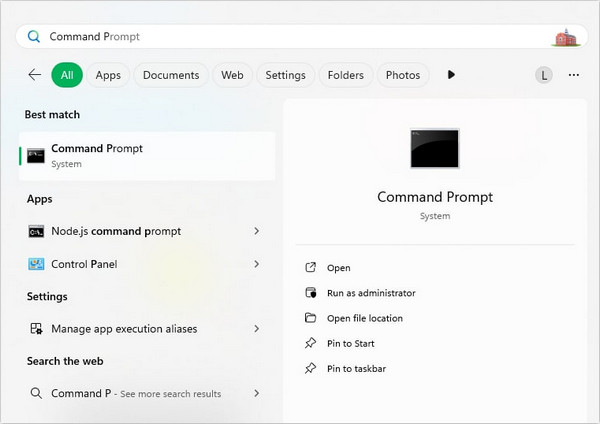
Kirjoita komento: "adb-kuori rm /data /system /ele.avain"Sitten, paina Tulla sisään ja käynnistä puhelimesi uudelleen. Lukitusnäyttö poistetaan.
Osa 3: Ohita Samsungin lukitusnäyttö Find My Mobile -sovelluksella (SmartThings.Find)
Find My Mobile on Samsungin asiakkailleen julkaisema laiteseurantapalvelu. Sen avulla voit ohittaa Samsung-puhelimesi lukitusnäytön Samsung-tilisi kautta. Edellytyksiä ovat:
1. Olet aktivoinut Find My Mobilen puhelimessasi
2. Olet lisännyt Samsung-tilisi laitteeseesi.
3. Puhelimesi on muodostettava yhteys verkkoon tällä hetkellä.

Avaa selain ja siirry osoitteeseen findmymobile.samsung.com.
Kirjaudu sisään liitettyyn Samsung-tiliin. Valitse sitten lukittu laite vasemmasta sivupalkista.
Napsauta seuraavaksi Avata -painiketta työkalulaatikossa ja kirjoita Samsung-salasanasi pyydettäessä.
Osa 4: Ohita Samsungin lukitusnäyttö tehdasasetusten palauttamisella
Tehdasasetusten palautus tyhjentää Samsung-puhelimesi ja myös lukitusnäytön. Varmista siis, että sinulla on varmuuskopio tai että puhelimessasi ei ole tärkeitä tietoja. Muuten, jos olet kirjautunut Google-tilille tähän puhelimeen, sinun on annettava salasana tehdasasetusten palautuksen jälkeen, muuten puhelin... FRP-lukittu.
Sammuta ensin Samsung-puhelin.
Paina ja pidä äänenvoimakkuuden lisäys- tai vähennyspainiketta, virtapainiketta (ja kotipainiketta, jos sellainen on) samanaikaisesti siirtyäksesi tilaan Palautus tilaKun Samsung-logo tulee näyttöön, vapauta ne.
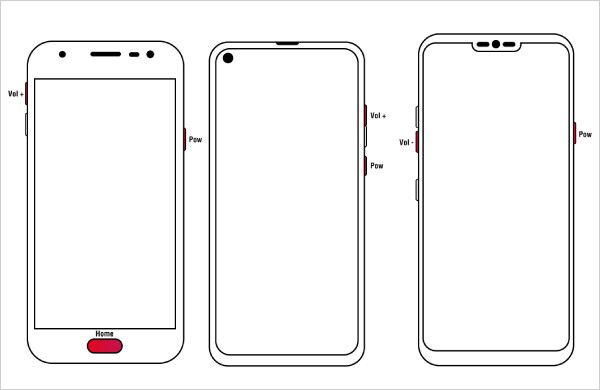
Valitse pyyhi muisti / tehdasasetus vaihtoehto. Ja valitse sitten Käynnistä järjestelmä uudelleen nyt.
Valitse sitten Käynnistä järjestelmä uudelleen nyt palauttaaksesi laitteen tehdasasetukset.
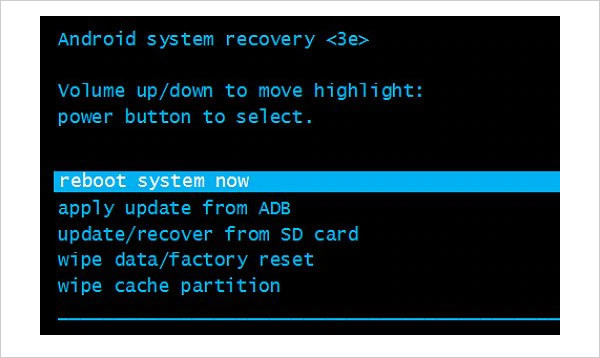
Osa 5: Ohita Samsungin lukitusnäyttö hätäpuhelulla
Viimeinen vaihtoehto on ohittaa Samsung-laitteiden lukitusnäyttö hätäpuhelulla. Tällä tavalla pääset kuitenkin käsiksi vain osaan puhelimen ominaisuuksista, etkä sovellusnäyttöön tai kaikkiin sovelluksiin. Lisäksi se toimii vain joissakin vanhemmissa Android-versioissa.
Napauta Hätäpuhelu -painiketta aktivoidaksesi sen. Kun soittaja tulee näkyviin, kirjoita useita tähtiä (*).
Kopioi ja liitä näitä tähtiä, kunnes et voi liittää enempää tähtiä. Kopioi kaikki nämä tähdet.
Palaa lukitusnäyttöön ja avaa Kamera sovellusta ja pyyhkäise sitten alaspäin siirtyäksesi ilmoituspaneeliin samanaikaisesti.
Napauta rataskuvaketta, niin sinua pyydetään antamaan näytön salasana uudelleen. Liitä nyt kopioidut asteriskit ja jatka niiden liittämistä, kunnes näytön käyttöliittymä kaatuu. Sitten sinut ohjataan aloitusnäyttöön.
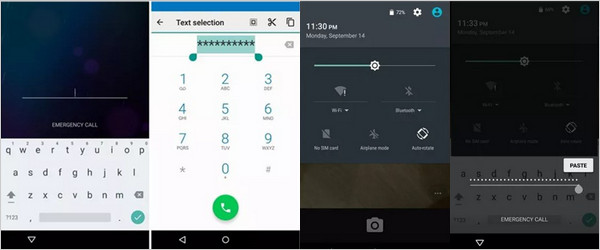
UKK.
-
Voinko ohittaa Samsungin lukitusnäytön kameralla?
Kyllä, voit ohittaa Samsungin lukitusnäytön kamerapainikkeella -yhdistelmällä. Voit kuitenkin käyttää Galleria-sovellusta vain kameralla.
-
Mitä tehdä, jos unohdin lukitusnäytön salasanani Samsung-puhelimeesi?
Kun olet unohtanut lukitusnäytön salasanan, voit ohittaa lukitusnäytön tai nollaa Samsung ilman salasanaa.
-
Mikä on Samsungin kuvion avauksen pääkoodi?
Samsung-laitteiden kuvioiden lukituksen avaamiseen ei ole universaalia pääkoodia.
Johtopäätös
Tämä opas on kertonut sinulle viisi tapaa ohita Samsungin lukitusnäytöt puhelimia ja tabletteja ilman laitteen nollaamista. Voit valita sopivan tavan ja seurata ohjeitamme saadaksesi puhelimesi takaisin käyttöön. imyPass AnyPassGo on hyvä valinta aloittelijoille.
Kuumia ratkaisuja
-
Avaa Android
-
Avaa iOS
-
Salasanavinkit
-
iOS-vinkkejä

